Cómo solucionar la pérdida de paquetes en EVE Online


Introducción
EVE Online sigue siendo un MMO de gran escala con una base de jugadores activa. Su mundo masivo exige transferencia constante de datos entre tu PC y los servidores. Cuando esos paquetes de datos no llegan completos o a tiempo aparece la pérdida de paquetes. Pequeñas pérdidas pueden ser tolerables; pérdidas mayores causan retardos, menús lentos, desconexiones y comportamiento errático de otros jugadores.
Importante: no existe una única causa universal para la pérdida de paquetes. Este artículo te guía por una metodología de diagnóstico y por soluciones practicas, desde pasos básicos hasta técnicas avanzadas. Siéntete libre de seguir las secciones en el orden que mejor se adapte a tu nivel técnico.
Intención principal y variantes de búsqueda
Intención: solucionar la pérdida de paquetes en EVE Online Variantes: pérdida de paquetes EVE, packet loss EVE Online, cómo arreglar lag EVE Online, detectar packet loss EVE, reducir jitter EVE Online
¿Qué es la pérdida de paquetes en EVE Online?
La pérdida de paquetes ocurre cuando fragmentos de datos (paquetes) enviados por tu ordenador no llegan al servidor o cuando las respuestas del servidor no regresan. EVE Online divide el contenido (posiciones de naves, efectos, chat, acciones) en paquetes que viajan por la red. Si el porcentaje de paquetes perdidos sube, notarás síntomas visibles en el juego.
Definición en una línea: la pérdida de paquetes es el porcentaje de paquetes que se pierden entre dos puntos de la ruta de red.
Síntomas comunes
- Rubberbanding (teleportación corta o movimientos bruscos).
- Menús lentos o congelados.
- Retraso y pérdida de sincronización en combate.
- Caídas de conexión ocasionales.
¿Qué causa la pérdida de paquetes en EVE Online?
No hay una sola causa. Entre las más habituales están:
- Cableado defectuoso (cables Cat5 antiguos, conectores flojos).
- Interferencias o señal débil en Wi‑Fi.
- Congestión de red (en tu red local, ISP o en rutas intermedias).
- Enrutamiento ineficiente por parte del ISP.
- Equipos con CPUs saturadas o drivers de red obsoletos.
- Problemas temporales en los servidores del juego.
Contraejemplo: en redes bien dimensionadas y con cableado apropiado, la pérdida de paquetes suele ser mínima o inexistente. En muchos casos el problema es local y se resuelve cambiando a una conexión cableada y actualizando hardware.
Cómo detectar pérdida de paquetes en EVE Online
EVE Online incluye una herramienta de diagnóstico de red en el lanzador. Es la forma más directa de comprobar el estado de tu conexión hacia los servicios del juego.
Pasos rápidos:
- Ejecuta el lanzador del juego.
- Haz clic en el botón de tres líneas (al lado de minimizar).
- Selecciona Network diagnostics del menú.
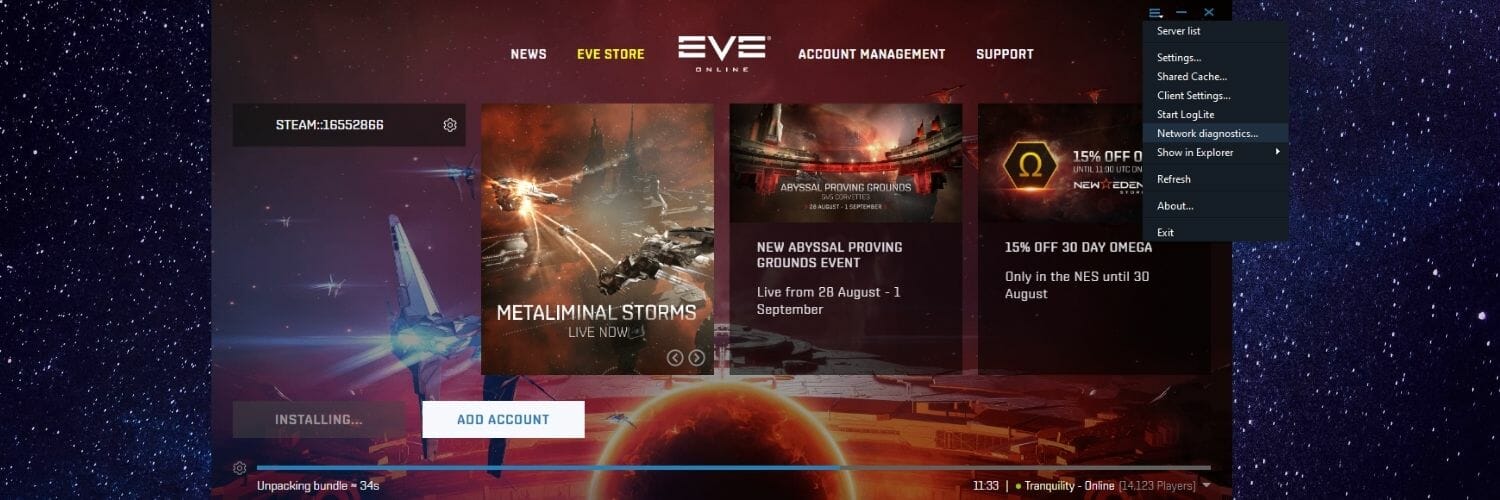
- Pulsa el botón Basic para iniciar la comprobación.
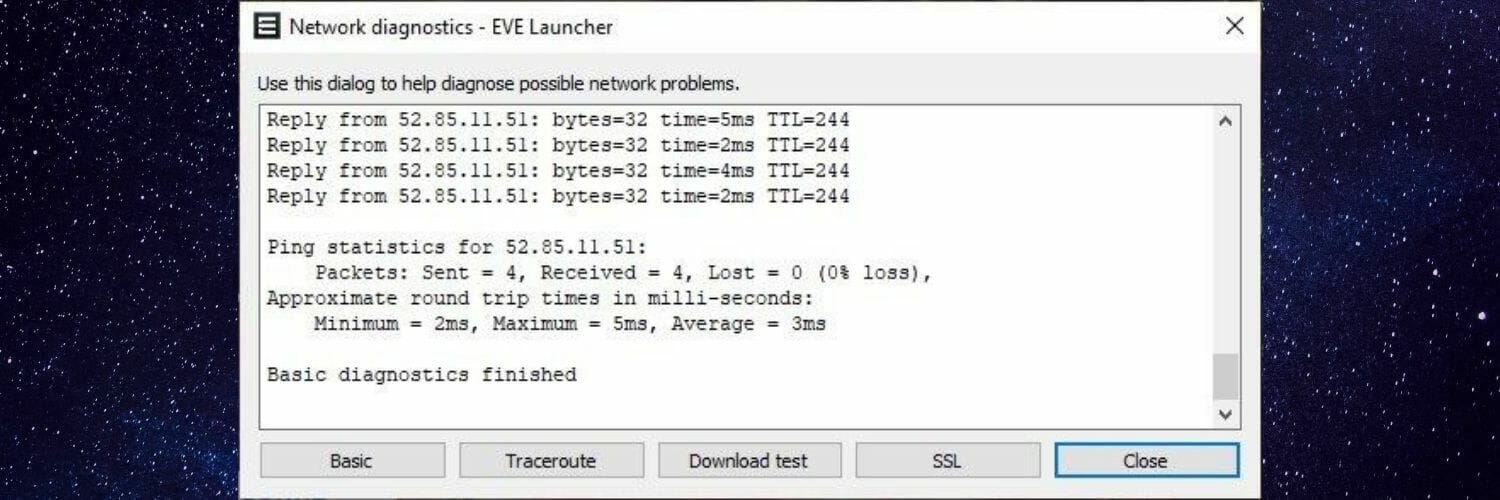
- Espera a que concluya y desplázate hasta la sección Ping statistics.
- Consulta el porcentaje de pérdida de paquetes y el traceroute si hiciste la prueba avanzada.
Esta utilidad también puede ejecutar traceroute, pruebas de descarga y evaluar cifrado SSL.
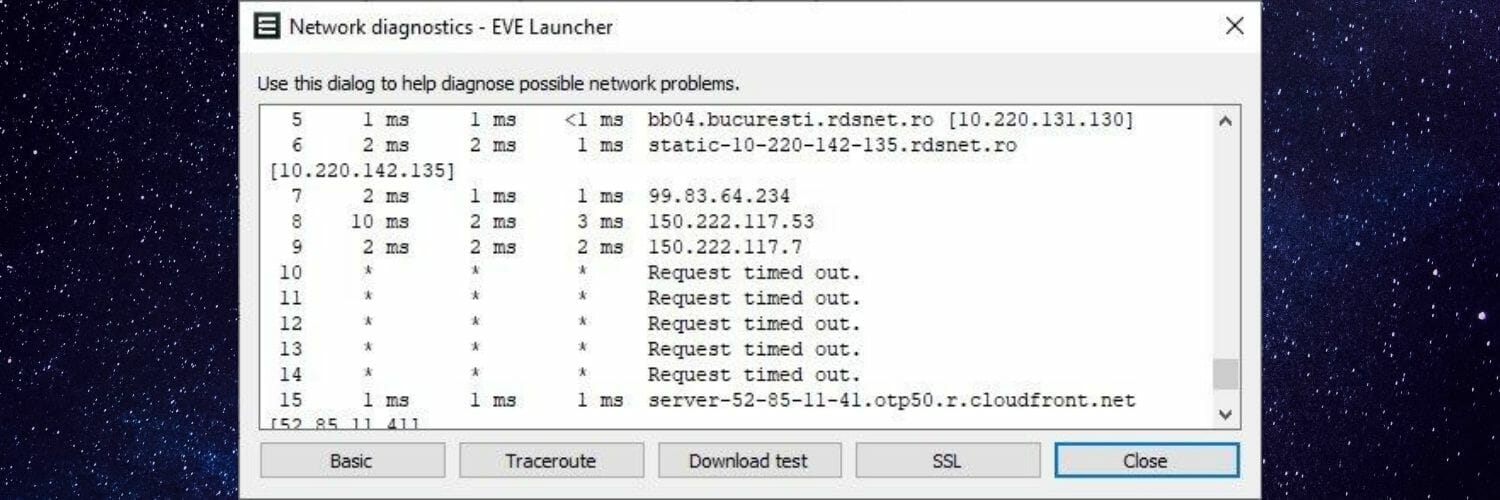
Herramientas complementarias (Windows/macOS/Linux)
- pathping (Windows): combina ping y traceroute para localizar saltos con pérdida.
- tracert / traceroute: muestra la ruta y los saltos.
- ping con paquetes grandes y continuos para ver estabilidad.
- Wireshark: captura paquetes y ayuda a identificar retransmisiones o errores IP.
Nota: algunos servidores de juego protegen sus IP o filtran ICMP. Si un servidor no responde a traceroute/ping, no descartes la existencia de pérdida: usa la herramienta del lanzador.
Estrategia general para solucionar la pérdida de paquetes (metodología)
Sigue este mini‑metodología escalonada para ahorrar tiempo y evitar cambios innecesarios:
- Diagnóstico rápido: usa la herramienta del lanzador y un ping simple al servidor o a 8.8.8.8.
- Soluciones locales: reinicia dispositivos, cambia a cableado, actualiza drivers, sustituye cables.
- Pruebas intermedias: pathping/traceroute/Wireshark para localizar el salto con problemas.
- Ajustes de red: MTU, QoS y firmware del router.
- Redireccionamiento: prueba una VPN si sospechas de un mal enrutado o throttling por parte del ISP.
- Escalado: contacta al ISP o soporte de EVE con evidencias (logs, traceroutes, capturas).
Soluciones detalladas
1. Usar un servicio VPN (cuando conviene)
Cómo hacerlo paso a paso (ejemplo genérico):
- Contrata un servicio VPN confiable.
- Descarga e instala el cliente en tu PC.
- Conéctate a un servidor VPN cercano geográficamente.
- Lanza EVE Online y vuelve a ejecutar la prueba de Network diagnostics.
Por qué puede funcionar: si tu ISP aplica enrutamiento pobre o “throttling” a ciertas rutas, una VPN puede redirigir tu tráfico por rutas más óptimas y reducir pérdida y jitter.
Cuando no funciona: si la congestión está en tu red local (por ejemplo, wifi saturada o cable defectuoso) la VPN no arreglará la pérdida.
Importante: usar una VPN puede cambiar tu latencia; valora la relación pérdida/jitter frente a ping bruto.
Alternativas a la VPN:
- Solicitar al ISP un cambio de ruta o informe de red.
- Usar una conexión móvil 4G/5G como prueba temporal.
2. Solucionar la conexión manualmente (pasos y checklist)
Realiza estas acciones por orden, verificando tras cada una si la pérdida desaparece:
- Reinicia PC, router y módem.
- Conecta por cable Ethernet en lugar de Wi‑Fi.
- Cierra apps en segundo plano que consuman ancho de banda (streaming, backups, P2P, actualizaciones).
- Actualiza drivers de la tarjeta de red y firmware del router.
- Reemplaza cables viejos (cambia Cat5 por Cat6 si es posible).
- Prueba otro puerto LAN en el router/switch.
- Ajusta la MTU en tu adaptador (intenta 1500, luego 1472, luego 1460 para pruebas) y comprueba resultados.
- Activa QoS en el router priorizando el tráfico de juegos o el puerto de EVE Online si el firmware lo permite.
- Evita horas punta si sospechas congestión local.
- Contacta con tu ISP si observas pérdidas recurrentes en saltos fuera de tu red.
- Contacta con soporte de EVE si la pérdida se localiza cerca o en los servicios del juego.
3. Diagnóstico avanzado (cómo localizar el salto problemático)
- Ejecuta pathping hacia la IP objetivo (si la conoces). Ejemplo en Windows: pathping -n
- Observa qué salto muestra pérdida acumulada.
- Si la pérdida aparece en el primer salto, el problema es local (tu router o ISP local). Si es más adelante, el problema puede estar en la red del ISP o en transit providers.
- Con Wireshark, captura durante una sesión en la que ocurre pérdida y busca paquetes TCP retransmitidos o RST frecuentes.
Criterios de aceptación para declarar un problema fuera de tu red:
- Pathping muestra pérdida consistente y sostenida en saltos posteriores al primer hop.
- Traceroute revela saltos con alta latencia o cambios de ruta frecuentes.
4. Ajustes del router que ayudan
- Actualiza firmware a la última versión estable.
- Activa QoS y prioriza tráfico del equipo que usa EVE Online.
- Desactiva profesionales funciones de inspección profunda de paquetes si causan carga excesiva.
- Revisa tablas de NAT y evita saturación de conexiones simultáneas.
- Prueba a cambiar DNS a servidores públicos (por ejemplo, Google 8.8.8.8 o Cloudflare 1.1.1.1) para excluir problemas de resolución.
5. Ajustes dentro del juego
- Reduce la calidad gráfica en las situaciones de combate intenso para bajar carga de procesado local.
- Desactiva overlay o apps que inyecten paquetes en la red.
- Usa la herramienta Network diagnostics del lanzador para evaluar antes y después de los cambios.
Checklist por rol: quién debe hacer qué
Jugador en casa
- Cambiar a cable Ethernet.
- Reiniciar router, PC y módem.
- Actualizar drivers de red y firmware del router.
- Probar VPN temporalmente.
Administrador de red doméstica
- Verificar y reemplazar cables.
- Configurar QoS y ajustar MTU.
- Revisar logs del router y tablas NAT.
Soporte técnico / ISP
- Revisar rutas y peering con transit providers.
- Filtrar o mitigar errores en los enlaces.
- Proporcionar pruebas (traceroutes, timestamps) al cliente.
Soporte de EVE Online
- Confirmar estado de los servidores y mantenimiento.
- Proporcionar IPs/puertos oficiales para pruebas si es posible.
Escenarios y contraejemplos
- Si solo un jugador sufre pérdida en una flota, el problema probablemente sea local a ese jugador.
- Si varios jugadores en la misma región sufren pérdida simultánea, es más probable que haya congestión regional o problema en los servidores de EVE.
- Una VPN puede reducir pérdida cuando el problema es de enrutamiento del ISP, pero empeorar latencia si seleccionas una ubicación lejana.
Pruebas de aceptación y casos de test
Caso 1: Pérdida resuelta con cableado
- Paso: Cambiar de Wi‑Fi a Ethernet.
- Resultado esperado: Pérdida baja a <1% y estabilidad en 10 minutos.
Caso 2: Pérdida causada por ISP
- Paso: Ejecutar pathping antes y después de reiniciar router.
- Resultado esperado: pathping muestra pérdida en saltos fuera de la red local; contactar ISP.
Caso 3: VPN corrige problema de enrutamiento
- Paso: Conectar una VPN con servidor cercano.
- Resultado esperado: disminuye la pérdida o desaparece; verifica ping y jitter.
Árbol de decisión (Mermaid)
flowchart TD
A[Detectas pérdida de paquetes] --> B{Revisa herramienta de EVE}
B --> |Sin pérdida| C[Problema intermitente o local]
B --> |Pérdida detectada| D{¿Estás en Wi‑Fi?}
D --> |Sí| E[Conecta por cable y retesta]
D --> |No| F{pathping muestra pérdida en primer salto}
F --> |Sí| G[Revisa router, cables, drivers]
F --> |No| H[Contacta ISP / prueba VPN]
H --> I{VPN reduce pérdida}
I --> |Sí| J[Usar VPN temporalmente y contactar ISP]
I --> |No| K[Escalar a ISP y soporte de EVE]Seguridad y privacidad al usar VPN
Usar un VPN redirige tu tráfico por servidores de terceros. Esto mejora privacidad y puede mejorar rutas, pero también implica confiar en el proveedor de VPN. Recomendaciones:
- Elige un proveedor con política de no registros.
- Evita VPNs gratuitas que puedan monetizar tu tráfico.
- Comprueba la jurisdicción y términos de servicio.
Qué hacer si nada funciona
- Reúne evidencia: capturas de pathping, traceroute, logs del router y capturas de Wireshark.
- Contacta al ISP demostrando los saltos problemáticos y pidiendo revisión de peering/enrutamiento.
- Si la pérdida se localiza dentro de la red de EVE, adjunta las pruebas al ticket de soporte de EVE.
Resumen
- Diagnostica primero con la herramienta de EVE y pathping.
- Prueba pasos simples: reinicios, cableado, drivers y firmware.
- Ajusta el router (QoS, MTU) y considera una VPN cuando el problema sea de enrutado por el ISP.
- Escala con evidencia si la pérdida persiste.
Importante: muchas mejoras son incrementales. Prueba una medida a la vez y anota resultados.
Preguntas frecuentes
¿Me conviene usar siempre una VPN para jugar EVE Online?
No siempre. Una VPN ayuda cuando el problema es enrutamiento o throttling del ISP. Si tu conexión local es estable y con baja latencia, una VPN puede aumentar el ping.
¿Puedo identificar la pérdida de paquetes solo con ping?
El ping muestra latencia y pérdida básica, pero pathping y traceroute te ayudan a localizar en qué salto ocurre la pérdida.
¿La pérdida de paquetes se arregla sola?
A veces. Si es por congestión temporal en la red o en un enlace transit, puede desaparecer cuando baja el tráfico. Si es persistente, requiere intervención técnica.
¿Debo actualizar mi PC o cambiar router?
Si ya descartaste problemas de cableado y configuraciones y sigues viendo pérdida en el primer salto, reemplazar hardware defectuoso (o actualizar un router antiguo) puede resolverlo.
Si necesitas, puedo guiarte paso a paso según el resultado de la herramienta de diagnóstico de EVE Online o de un pathping hacia una IP específica.
Materiales similares

Podman en Debian 11: instalación y uso
Apt-pinning en Debian: guía práctica

OptiScaler: inyectar FSR 4 en casi cualquier juego
Dansguardian + Squid NTLM en Debian Etch

Arreglar error de instalación Android en SD
